CARA KONFIGURASI SAMBA SERVER DEBIAN 10 STEP BY STEP LENGKAP DENGAN SCREENSHOT
Halo sobat TKJ... Bagaimana kabarnya? balik lagi dengan saya Axel dalam seputar pembahasan Debian Server, kali ini saya akan membagikan sebuah tips bagaimana cara Install dan konfigurasi Samba Server di Debian. Penasaran bagaimana caranya? YUK LANGSUNG SAJA KITA MULAI!!
Pengertian Samba Server
Sebelumnya kalian sudah tau belum apa itu Samba server? yup... betul sekali, Samba Server adalah sebuah sebuah program dengan protokol client server menjembatani proses penyediaan layanan untuk berbagi data atau dokumen antara sistem operasi keluarga UNIX dengan sistem operasi microsoft windows, serta memungkinkan kita untuk bisa menggunakan resource yang didukung secara bersama-sama dalam suatu jaringan.
Aplikasi Samba Server ini berjalan dibawah platform sistem operasi keluarga UNIX dengan menggunakan protokol SMB atau Service Message Block yang mana protokol ini juga digunakan oleh sistem operasi microsoft windows yang juga memiliki fungsi sebagai jaringan client server dalam proses penggunaan data beserta resource yang ingin difungsikan secara bersama-sama.
Samba mampu membagi file dengan komputer yang menggunakan sistem operasi linux, unix dan windows dengan sistem peer to peer. Selain membagi file, samba bisa menjembatani fungsi-fungsi sistem client-server seperti penggunaan DHCP, DNS, FTP, webserver, mail server, telnet, ssh dan masih banyak lagi.
Fungsi Samba Server
Samba Server juga memiliki fungsi, diantaranya:
- Menghubungkan antara mesin Linux dengan mesin Windows. Sebagai perangkat lunak cukup banyak fungsi yang dapat dilakukan oleh samba software, mulai dari sharing file, sharing device, PDC, firewall, DNS, DHCP, FTP, webserver, sebagai gateway, mail server, proxy dan lain-lain. Fasilitas pengremote seperti telnet dan ssh juga tersedia.
- Keunggulan lainnya adalah adanya aplikasi pengaturan yang tidak lagi hanya berbasis teks, tetapi juga berbasis grafis yaitu swat. Menempatkan masin Linux sebagai PDC (Primary Domain Controller) seperti yang dilakukan oleh NT dalam jaringan Windows.
- Samba PDC (Primary Domain Controller) bertujuan sebagai komputer yang akan melakukan validasi user kepada setiap client yang akan bergabung dalam satu domain tertentu, dengan kata lain hanya user yang terdaftar yang diijinkan masuk ke domain tersebut dan mengakses semua fasilitas domain yang disediakan.
Kelebihan Samba Server
- Bersifat Gratis
- Performa yang bagus dalam berbagi resource
- Support di berbagai sistem operasi keluarga UNIX
- Tersedia untuk berbagai macam platform
- Sudah terhubung langsung dengan jaringan
- Mudah dikonfigurasi sesuai dengan kebutuhan administrator
- Mempunyai performa yang maksimal.
- Jarang ditemui masalah dalam penggunaannya di jaringan
Langkah - Langkah Konfigurasi Samba Server
1. Jalankan Virtual Machine Debian Server yang sudah kalian Install. Jika belum menginstall silahkan ikuti tutorial berikut untuk langkah instalasinya,
2. Login ke Debian Server menggunkan mode root,
3. Lakukan Konfigurasi IP dengan memasukkan perintah "nano /etc/network/interfaces",
4. Konfigurasi seperti gambar di bawah ini, lalu tekan ctrl+s untuk menyimpan perubahan, dan ctrl+x untuk keluar konfigurasi IP,
5. Lakukan restart Konfigurasi IP nya dengan mengetik "/etc/init.d/networking restart"
6. Masukkan Dvd Debian 10.10.0 iso 1 nya ke dalam virtual machine,
7. Lalu ketik perintah "apt-get install samba" untuk melakukan instalasi paket samba nya, jika ada opsi y/n kalian pilih y untuk melanjutkan instalasi nya,
8. Kalian bisa melihat apakah samba nya sudah terinstall dengan mengetik perintah "dpkg -l samba",
9. Lalu masuk ke directory home dengan mengetik "cd /home", lalu "ls" untuk melihat ada apasaja di directory home.
Tambahkan directory baru dengan mengetik "mkdir (nama folder yang kalian inginkan)" lalu "ls" lagi untuk melihat apakah folder tersebut sudah di tambahkan,
10. ketik "chmod 777 (nama folder yang kalian buat)/" lalu ketik "useradd (nama bebas)",
Lalu masukkan perintah "smbpasswd -a (nama yang tadi kalian pilih)", lalu isikan passwordnya dan ulangi lagi untuk mengkonfirmasi password tersebut,
11. Selanjutnya kita konfigurasi samba nya dengan mengetik perintah "nano /etc/samba/smb.conf",
12. Kalian scroll hingga bagian paling bawah, lalu kalian tuliskan sesuai dengan perintah gambar di bawah ini, lalu tekan ctrl+s untuk menyimpan dan ctrl+x untuk keluar konfigurasi samba nya,
[nama folder yang kalian buat di mkdir...]
Path = menunjukkan letak directory Folder kalian
valid users = username yang harus dimasukkan saat ingin mengakses folder
browseable & writeable = menunjukkan bahwa folder tersebut bisa di cari dan di edit
guest ok = menunjukkan bahwa setiap ingin mengakses folder tersebut, harus memasukkan username dan password dengan benar,
13. Restart konfigurasi samba server nya dengan mengetik perintah "nano /etc/smbd restart"
14. Lakukan pengecekan apakah samba server nya sudah aktif atau belum dengan mengetik perintah "systemctl status smbd.service"
Pengujian
1. minimize Debian server kalian, lalu pergi ke control panel untuk melihat IP Server kalian,
2. Tekan win+R dan ketik kan IP server kalian, lalu pilih "ok"
contoh: (\\211.20.24.16)
3. Lalu masuk ke Folder yang sudah kalian buat tadi, dan jangan lupa masukkan username dan password yang sudah kalian setting tadi,
Uji Coba Transfer File
1. Pergi ke file yang ingin kalian transfer ke file server/samba, lalu kalian copy file tersebut,
2. ketikkan kembali ip server kalian di task pencarian di bagian atas,
3. Masuk ke Folder Samba Server kalian tadi,
4. Dan tempel file yang sudah kalian copy tadi ke dalam Folder Samba Server yang telah kalian buat.
Berikut adalah sedikit tips dari saya tentang bagaimana cara instalasi dan konfigurasi Samba Server pada debian 10, bagaimana? sangat mudah bukan?
Semoga sedikit ilmu yang saya bagikan ini dapat bermanfaat bagi para pembaca dan yang sedang melakukan praktek konfigurasi samba server dimudahkan dengan adanya artikel ini.
Sekian Terimakasih...
.jpeg)











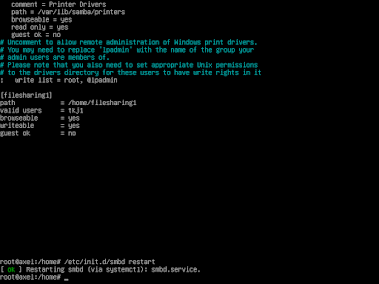







.jpeg)


Tidak ada komentar:
Posting Komentar